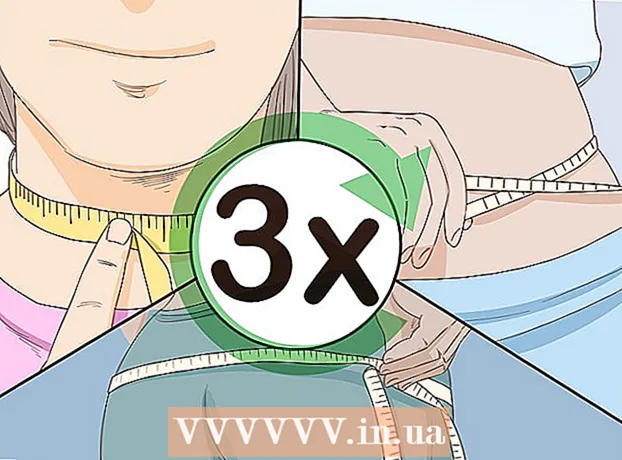Nilalaman
- Mga hakbang
- Paraan 1 ng 2: Kanselahin ang iyong subscription sa pamamagitan ng website ng PayPal
- Paraan 2 ng 2: Pumunta sa website ng merchant upang kanselahin ang iyong subscription
- Mga Tip
- Mga babala
Maraming mga website at iba pang mga pakikipagsapalaran sa negosyo ang nagbibigay sa kanilang mga customer ng pagpipilian na mag-subscribe sa isang magazine o iba pang umuulit na serbisyo gamit ang pagpipiliang subscription sa PayPal. Awtomatikong bubuo ang PayPal ng isang transaksyon sa pagbabayad sa isang buwanang batayan, o sa pagtatapos ng bawat tukoy na tagal ng panahon, na sisingilin ang iyong account para sa iyong subscription. Sa ilang mga kaso, ang account ay maaaring kabilang sa ibang kumpanya, at samakatuwid ay awtomatikong ginagawa ang pagbabayad sa pamamagitan ng PayPal. Ang sitwasyon na ito ay maaaring nakalilito kung nais mong kanselahin ang iyong subscription sa PayPal. Magbibigay sa iyo ang artikulong ito ng ilang mga praktikal na tip na maaari mong gawin upang ihinto ang paggawa ng isang awtomatikong pagbabayad.
Mga hakbang
Paraan 1 ng 2: Kanselahin ang iyong subscription sa pamamagitan ng website ng PayPal
 1 Mag-sign in sa iyong PayPal account.
1 Mag-sign in sa iyong PayPal account. 2 Mag-click sa link na "Kasaysayan" sa tab na "Aking Account" sa tuktok ng pahina.
2 Mag-click sa link na "Kasaysayan" sa tab na "Aking Account" sa tuktok ng pahina.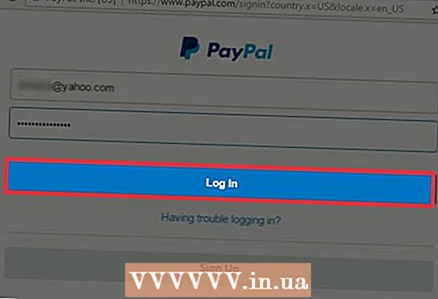 3 Simulan ang iyong paghahanap. Baguhin ang petsa upang simulang maghanap mula sa isang punto bago magsimula ang iyong subscription.
3 Simulan ang iyong paghahanap. Baguhin ang petsa upang simulang maghanap mula sa isang punto bago magsimula ang iyong subscription. 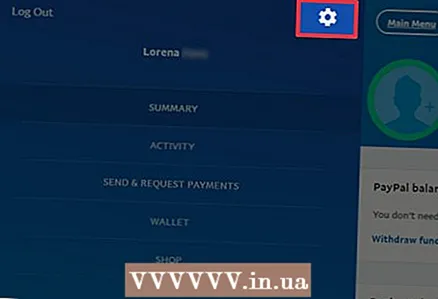 4 Gamitin ang drop-down na menu ng filter upang piliin ang "Mga Subscription".
4 Gamitin ang drop-down na menu ng filter upang piliin ang "Mga Subscription". 5 Mag-click sa link ng Mga Detalye o ang pangalan ng subscription na nais mong kanselahin.
5 Mag-click sa link ng Mga Detalye o ang pangalan ng subscription na nais mong kanselahin.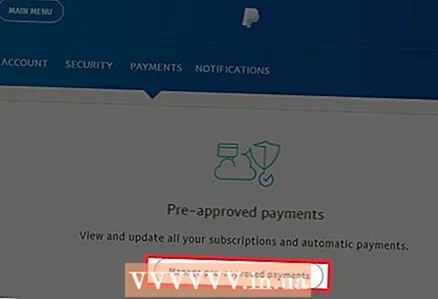 6 Nakasalalay sa uri ng pahina ng subscription kung nasaan ka, magkakaroon ka ng maraming paraan upang kanselahin ito:
6 Nakasalalay sa uri ng pahina ng subscription kung nasaan ka, magkakaroon ka ng maraming paraan upang kanselahin ito:- Kung magagamit, mag-click sa link na 'Kanselahin ang Profile' na lilitaw sa kaliwang sulok sa itaas ng screen sa ilalim ng pangalan ng nagbebenta.
- Kung magagamit, mag-click sa pindutang "Kanselahin ang Subscription". Ipinapakita ito sa ilalim ng pahina.
 7 Kumpirmahin ang iyong pinili sa pamamagitan ng pag-click sa pindutang "Kanselahin ang Profile" o "Kanselahin ang Subscription" ayon sa pagkakabanggit.
7 Kumpirmahin ang iyong pinili sa pamamagitan ng pag-click sa pindutang "Kanselahin ang Profile" o "Kanselahin ang Subscription" ayon sa pagkakabanggit.
Paraan 2 ng 2: Pumunta sa website ng merchant upang kanselahin ang iyong subscription
 1 Tukuyin kung mayroon kang pagpipilian upang kanselahin ang iyong subscription sa PayPal sa pamamagitan ng isang vendor na nag-aalok ng isang serbisyo o produkto. Ang mga patakaran sa pagkansela ay nag-iiba sa bawat site, kaya maaari mong bisitahin ang isang web site na hinahanap ang impormasyong ito.
1 Tukuyin kung mayroon kang pagpipilian upang kanselahin ang iyong subscription sa PayPal sa pamamagitan ng isang vendor na nag-aalok ng isang serbisyo o produkto. Ang mga patakaran sa pagkansela ay nag-iiba sa bawat site, kaya maaari mong bisitahin ang isang web site na hinahanap ang impormasyong ito. - Suriin ang mga seksyon ng FAQ o Tulong ng website upang makita kung may mga detalye sa kung paano mag-unsubscribe.
- Makipag-ugnay sa koponan ng suporta ng site sa pamamagitan ng email, online form o online chat at humingi ng tulong.
 2 Sundin ang mga tagubiling ibinigay ng kumpanya upang kanselahin ang iyong subscription. Sa ilang mga kaso, maaaring makansela ito ng isang kinatawan ng serbisyo sa customer para sa iyo sa telepono.
2 Sundin ang mga tagubiling ibinigay ng kumpanya upang kanselahin ang iyong subscription. Sa ilang mga kaso, maaaring makansela ito ng isang kinatawan ng serbisyo sa customer para sa iyo sa telepono.
Mga Tip
- Maaari mong baguhin ang paraan ng pagbabayad para sa iyong subscription sa website ng PayPal kung nais mo lamang magbayad sa pamamagitan ng ibang account. Tingnan ang tab na Listahan ng Bayaran sa seksyon ng Impormasyon sa Pinansyal ng iyong profile sa PayPal, hanapin ang pangalan ng merchant doon at subukang maghanap ng isang pagpipilian upang baguhin ang Pinagmulan ng Pagpopondo.
- Mayroong isang posibilidad ng bahagyang pagkakaiba sa lokasyon o salita ng ilang mga hakbang. Kung kailangan mo ng tulong pagkatapos makipag-ugnay sa Serbisyo sa Customer ng PayPal.
Mga babala
- Ang mga aksyong inilarawan ay hindi nangangahulugang ikaw ay exemposed mula sa pagbabayad ng dapat mong bayaran.